и·Ҝеҫ„е’ҢеҪўзҠ¶зҡ„зұ»еһӢ
еңЁ InDesign дёӯпјҢжӮЁеҸҜд»ҘеҲӣе»әеӨҡдёӘи·Ҝеҫ„并йҖҡиҝҮеӨҡз§Қж–№жі•з»„еҗҲиҝҷдәӣи·Ҝеҫ„гҖӮInDesign еҸҜеҲӣе»әдёӢеҲ—зұ»еһӢзҡ„и·Ҝеҫ„е’ҢеҪўзҠ¶пјҡ
з®ҖеҚ•и·Ҝеҫ„
з®ҖеҚ•и·Ҝеҫ„жҳҜеӨҚеҗҲи·Ҝеҫ„е’ҢеҪўзҠ¶зҡ„еҹәжң¬жһ„йҖ еқ—гҖӮз®ҖеҚ•и·Ҝеҫ„з”ұдёҖжқЎејҖж”ҫжҲ–й—ӯеҗҲи·Ҝеҫ„пјҲеҸҜиғҪжҳҜиҮӘдәӨеҸүзҡ„пјүз»„жҲҗгҖӮ
еӨҚеҗҲи·Ҝеҫ„
еӨҚеҗҲи·Ҝеҫ„з”ұдёӨдёӘжҲ–еӨҡдёӘзӣёдә’дәӨеҸүжҲ–зӣёдә’жҲӘж–ӯзҡ„з®ҖеҚ•и·Ҝеҫ„з»„жҲҗгҖӮеӨҚеҗҲи·Ҝеҫ„жҜ”еӨҚеҗҲеҪўзҠ¶жӣҙеҹәжң¬пјҢжүҖжңүз¬ҰеҗҲ PostScript ж ҮеҮҶзҡ„еә”з”ЁзЁӢеәҸеқҮиғҪеӨҹиҜҶеҲ«гҖӮз»„еҗҲеҲ°еӨҚеҗҲи·Ҝеҫ„дёӯзҡ„еҗ„дёӘи·Ҝеҫ„дҪңдёәдёҖдёӘеҜ№иұЎеҸ‘жҢҘдҪң用并具жңүзӣёеҗҢзҡ„еұһжҖ§пјҲдҫӢеҰӮпјҢйўңиүІжҲ–жҸҸиҫ№ж ·ејҸпјүгҖӮ
еӨҚеҗҲеҪўзҠ¶
еӨҚеҗҲеҪўзҠ¶з”ұдёӨдёӘжҲ–еӨҡдёӘи·Ҝеҫ„гҖҒеӨҚеҗҲи·Ҝеҫ„гҖҒз»„гҖҒж··еҗҲдҪ“гҖҒж–Үжң¬иҪ®е»“гҖҒж–Үжң¬жЎҶжһ¶жҲ–еҪјжӯӨзӣёдәӨе’ҢжҲӘж–ӯд»ҘеҲӣе»әж–°зҡ„еҸҜзј–иҫ‘еҪўзҠ¶зҡ„е…¶д»–еҪўзҠ¶з»„жҲҗгҖӮжңүдәӣеӨҚеҗҲеҪўзҠ¶иҷҪ然жҳҫзӨәдёәеӨҚеҗҲи·Ҝеҫ„пјҢдҪҶе®ғ们зҡ„еӨҚеҗҲи·Ҝеҫ„еҸҜд»ҘйҖҗи·Ҝеҫ„ең°иҝӣиЎҢзј–иҫ‘并且дёҚйңҖиҰҒе…ұдә«еұһжҖ§гҖӮ
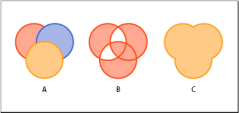
и·Ҝеҫ„е’ҢеҪўзҠ¶зҡ„зұ»еһӢ
A. дёүдёӘз®ҖеҚ•и·Ҝеҫ„ B. еӨҚеҗҲи·Ҝеҫ„ C. еӨҚеҗҲеҪўзҠ¶
е…ідәҺи·Ҝеҫ„
еңЁз»ҳеӣҫж—¶пјҢеҸҜд»ҘеҲӣе»әз§°дҪңи·Ҝеҫ„зҡ„зәҝжқЎгҖӮ и·Ҝеҫ„з”ұдёҖдёӘжҲ–еӨҡдёӘзӣҙзәҝжҲ–жӣІзәҝзәҝж®өз»„жҲҗгҖӮжҜҸдёӘзәҝж®өзҡ„иө·зӮ№е’Ңз»ҲзӮ№з”ұй”ҡзӮ№пјҲзұ»дјјдәҺеӣәе®ҡеҜјзәҝзҡ„й”Җй’үпјүж Үи®°гҖӮи·Ҝеҫ„еҸҜд»ҘжҳҜй—ӯеҗҲзҡ„пјҲдҫӢеҰӮпјҢеңҶеңҲпјүпјӣд№ҹеҸҜд»ҘжҳҜејҖж”ҫзҡ„并具жңүдёҚеҗҢзҡ„з«ҜзӮ№пјҲдҫӢеҰӮпјҢжіўжөӘзәҝпјүгҖӮ
йҖҡиҝҮжӢ–еҠЁи·Ҝеҫ„зҡ„й”ҡзӮ№гҖҒж–№еҗ‘зӮ№пјҲдҪҚдәҺеңЁй”ҡзӮ№еӨ„еҮәзҺ°зҡ„ж–№еҗ‘зәҝ зҡ„жң«е°ҫпјүжҲ–и·Ҝеҫ„ж®өжң¬иә«пјҢеҸҜд»Ҙж”№еҸҳи·Ҝеҫ„зҡ„еҪўзҠ¶гҖӮ
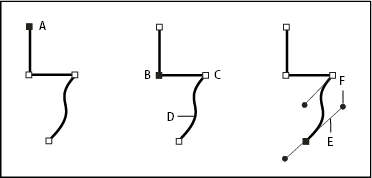
и·Ҝеҫ„组件
A. йҖүдёӯзҡ„пјҲе®һеҝғпјүз«ҜзӮ№ B. йҖүдёӯзҡ„й”ҡзӮ№ C. жңӘйҖүдёӯзҡ„й”ҡзӮ№ D. жӣІзәҝи·Ҝеҫ„ж®ө E. ж–№еҗ‘зәҝ F. ж–№еҗ‘зӮ№
и·Ҝеҫ„еҸҜд»Ҙе…·жңүдёӨзұ»й”ҡзӮ№пјҡи§’зӮ№е’Ңе№іж»‘зӮ№гҖӮеңЁи§’зӮ№еӨ„пјҢи·Ҝеҫ„зӘҒ然改еҸҳж–№еҗ‘гҖӮеңЁе№іж»‘зӮ№еӨ„пјҢи·Ҝеҫ„ж®өиҝһжҺҘдёәиҝһз»ӯжӣІзәҝгҖӮжӮЁеҸҜд»ҘдҪҝз”Ёи§’зӮ№е’Ңе№іж»‘зӮ№зҡ„д»»ж„Ҹз»„еҗҲз»ҳеҲ¶и·Ҝеҫ„гҖӮеҰӮжһңжӮЁз»ҳеҲ¶зҡ„зӮ№зұ»еһӢжңүиҜҜпјҢеҸҜйҡҸж—¶жӣҙж”№гҖӮ
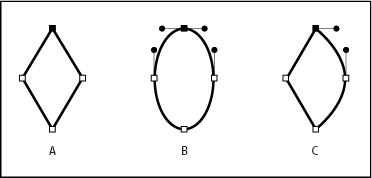
и·Ҝеҫ„дёҠзҡ„зӮ№
A. еӣӣдёӘи§’зӮ№ B. еӣӣдёӘе№іж»‘зӮ№ C. и§’зӮ№е’Ңе№іж»‘зӮ№зҡ„з»„еҗҲ
и§’зӮ№еҸҜд»ҘиҝһжҺҘд»»дҪ•дёӨжқЎзӣҙзәҝж®өжҲ–жӣІзәҝж®өпјҢиҖҢе№іж»‘зӮ№е§Ӣз»ҲиҝһжҺҘдёӨжқЎжӣІзәҝж®өгҖӮ
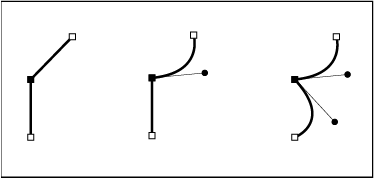
и§’зӮ№еҸҜд»ҘеҗҢж—¶иҝһжҺҘзӣҙзәҝж®өе’ҢжӣІзәҝж®өгҖӮ
жіЁж„Ҹ:
дёҚиҰҒе°Ҷи§’зӮ№е’Ңе№іж»‘зӮ№дёҺзӣҙзәҝж®өе’ҢжӣІзәҝж®өж··ж·ҶгҖӮ
и·Ҝеҫ„зҡ„иҪ®е»“з§°дёәжҸҸиҫ№гҖӮеә”з”ЁдәҺејҖж”ҫжҲ–й—ӯеҗҲи·Ҝеҫ„зҡ„еҶ…йғЁеҢәеҹҹзҡ„йўңиүІжҲ–жёҗеҸҳз§°дҪңеЎ«е……гҖӮжҸҸиҫ№еҸҜд»Ҙе…·жңүе®ҪеәҰпјҲзІ—з»ҶпјүгҖҒйўңиүІе’Ңиҷҡзәҝж ·ејҸпјҲIllustrator е’Ң InDesignпјүжҲ–еӣәе®ҡж јејҸзҡ„зәҝжқЎж ·ејҸ (InDesign)гҖӮеҲӣе»әи·Ҝеҫ„жҲ–еҪўзҠ¶еҗҺпјҢеҸҜд»Ҙжӣҙж”№е…¶жҸҸиҫ№е’ҢеЎ«е……зҡ„зү№жҖ§гҖӮ
еңЁ InDesign дёӯпјҢжҜҸжқЎи·Ҝеҫ„иҝҳжҳҫзӨәдёҖдёӘдёӯеҝғзӮ№пјҢе®ғж Үи®°еҪўзҠ¶зҡ„дёӯеҝғпјҢдҪҶ并дёҚжҳҜе®һйҷ…и·Ҝеҫ„зҡ„дёҖйғЁеҲҶгҖӮеҸҜд»ҘдҪҝз”ЁжӯӨзӮ№з»ҳеҲ¶и·Ҝеҫ„гҖҒе°Ҷи·Ҝеҫ„дёҺе…¶е®ғе…ғзҙ еҜ№йҪҗжҲ–йҖүжӢ©и·Ҝеҫ„дёҠзҡ„жүҖжңүй”ҡзӮ№гҖӮдёӯеҝғзӮ№е§Ӣз»ҲжҳҜеҸҜи§Ғзҡ„пјӣж— жі•е°Ҷе®ғйҡҗи—ҸжҲ–еҲ йҷӨгҖӮ
е…ідәҺж–№еҗ‘зәҝе’Ңж–№еҗ‘зӮ№
еҪ“йҖүжӢ©иҝһжҺҘжӣІзәҝж®өзҡ„й”ҡзӮ№пјҲжҲ–йҖүжӢ©зәҝж®өжң¬иә«пјүж—¶пјҢиҝһжҺҘзәҝж®өзҡ„й”ҡзӮ№дјҡжҳҫзӨәз”ұж–№еҗ‘зәҝпјҲз»ҲжӯўдәҺж–№еҗ‘зӮ№пјүжһ„жҲҗзҡ„ж–№еҗ‘жүӢжҹ„гҖӮж–№еҗ‘зәҝзҡ„и§’еәҰе’Ңй•ҝеәҰеҶіе®ҡжӣІзәҝж®өзҡ„еҪўзҠ¶е’ҢеӨ§е°ҸгҖӮ移еҠЁж–№еҗ‘зӮ№е°Ҷж”№еҸҳжӣІзәҝеҪўзҠ¶гҖӮж–№еҗ‘зәҝдёҚдјҡеҮәзҺ°еңЁжңҖз»Ҳзҡ„иҫ“еҮәдёӯгҖӮ
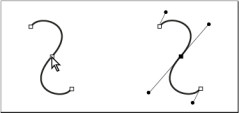
йҖүжӢ©дёҖдёӘй”ҡзӮ№еҗҺпјҲе·ҰеӣҫпјүпјҢж–№еҗ‘зәҝе°ҶеҮәзҺ°еңЁз”ұиҜҘй”ҡзӮ№иҝһжҺҘзҡ„д»»дҪ•жӣІзәҝж®өдёҠпјҲеҸіеӣҫпјүгҖӮ
е№іж»‘зӮ№е§Ӣз»ҲжңүдёӨжқЎж–№еҗ‘зәҝпјҢиҝҷдёӨжқЎж–№еҗ‘зәҝдҪңдёәдёҖдёӘзӣҙзәҝеҚ•е…ғдёҖиө·з§»еҠЁгҖӮеҪ“еңЁе№іж»‘зӮ№дёҠ移еҠЁж–№еҗ‘зәҝж—¶пјҢе°ҶеҗҢж—¶и°ғж•ҙиҜҘзӮ№дёӨдҫ§зҡ„жӣІзәҝж®өпјҢд»ҘдҝқжҢҒиҜҘй”ҡзӮ№еӨ„зҡ„иҝһз»ӯжӣІзәҝгҖӮ
зӣёжҜ”д№ӢдёӢпјҢи§’зӮ№еҸҜд»ҘжңүдёӨжқЎгҖҒдёҖжқЎжҲ–иҖ…жІЎжңүж–№еҗ‘зәҝпјҢе…·дҪ“еҸ–еҶідәҺе®ғеҲҶеҲ«иҝһжҺҘдёӨжқЎгҖҒдёҖжқЎиҝҳжҳҜжІЎжңүиҝһжҺҘжӣІзәҝж®өгҖӮи§’зӮ№ж–№еҗ‘зәҝйҖҡиҝҮдҪҝз”ЁдёҚеҗҢи§’еәҰжқҘдҝқжҢҒжӢҗи§’гҖӮеҪ“移еҠЁи§’зӮ№дёҠзҡ„ж–№еҗ‘зәҝж—¶пјҢеҸӘи°ғж•ҙдёҺиҜҘж–№еҗ‘зәҝдҪҚдәҺи§’зӮ№еҗҢдҫ§зҡ„жӣІзәҝгҖӮ
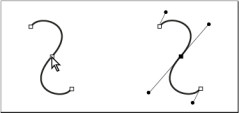
йҖүжӢ©дёҖдёӘй”ҡзӮ№еҗҺпјҲе·ҰеӣҫпјүпјҢж–№еҗ‘зәҝе°ҶеҮәзҺ°еңЁз”ұиҜҘй”ҡзӮ№иҝһжҺҘзҡ„д»»дҪ•жӣІзәҝж®өдёҠпјҲеҸіеӣҫпјүгҖӮ
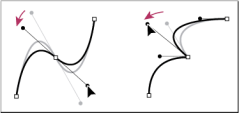
и°ғж•ҙе№іж»‘зӮ№дёҠзҡ„ж–№еҗ‘зәҝпјҲе·Ұеӣҫпјүе’Ңи§’зӮ№дёҠзҡ„ж–№еҗ‘зәҝпјҲеҸіеӣҫпјү
ж–№еҗ‘зәҝе§Ӣз»ҲдёҺй”ҡзӮ№еӨ„зҡ„жӣІзәҝзӣёеҲҮпјҲдёҺеҚҠеҫ„еһӮзӣҙпјүгҖӮжҜҸжқЎж–№еҗ‘зәҝзҡ„и§’еәҰеҶіе®ҡжӣІзәҝзҡ„ж–ңеәҰпјҢжҜҸжқЎж–№еҗ‘зәҝзҡ„й•ҝеәҰеҶіе®ҡжӣІзәҝзҡ„й«ҳеәҰжҲ–ж·ұеәҰгҖӮ
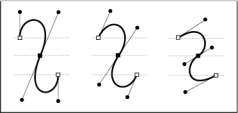
移еҠЁж–№еҗ‘зәҝ并и°ғж•ҙж–№еҗ‘зәҝзҡ„еӨ§е°Ҹе°Ҷжӣҙж”№жӣІзәҝзҡ„ж–ңеәҰгҖӮ
жіЁж„Ҹ:
еңЁ Illustrator дёӯпјҢйҖҡиҝҮйҖүжӢ©вҖңи§ҶеӣҫвҖқ>вҖңжҳҫзӨәиҫ№зјҳвҖқжҲ–вҖңи§ҶеӣҫвҖқ>вҖңйҡҗи—Ҹиҫ№зјҳвҖқпјҢеҸҜд»ҘжҳҫзӨәжҲ–йҡҗи—Ҹй”ҡзӮ№гҖҒж–№еҗ‘зәҝе’Ңж–№еҗ‘зӮ№гҖӮ



